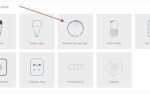Проблемы с Apple Pay могут возникать по множеству причин, начиная от ошибок в настройках устройства до сбоев на стороне банка. Первоначально важно точно определить источник проблемы, чтобы быстро и эффективно её устранить. Рассмотрим основные причины, по которым Apple Pay может не работать, а также способы их устранения.
1. Проблемы с настройками устройства. Часто Apple Pay не работает из-за некорректных настроек в вашем устройстве. Убедитесь, что на iPhone или Apple Watch установлены последние обновления операционной системы. Для этого перейдите в раздел Настройки → Основные → Обновление ПО. Если система устарела, обновите её, так как новые версии могут включать исправления, которые устраняют проблемы с Apple Pay.
2. Проблемы с картой или банком. Если карта не добавляется или не работает в Apple Pay, проверьте, поддерживает ли ваш банк эту систему. Некоторые банки могут иметь ограничения на использование цифровых карт. Свяжитесь с банком для получения точной информации. Также стоит удостовериться, что карта активирована для использования с Apple Pay и что на ней нет блокировок или ограничений по платежам.
3. Ошибки в сети или подключении к интернету. Для корректной работы Apple Pay требуется стабильное подключение к интернету, особенно при добавлении карты или выполнении транзакции. Проверьте настройки Wi-Fi или мобильного интернета. Иногда помогает перезагрузка устройства или смена сети.
Если эти методы не помогли, можно попробовать удалить и заново добавить карту в Apple Pay. Это часто решает проблемы, связанные с поврежденными данными или временными сбоями в работе системы.
Проблемы с подключением карты к Apple Pay
Если банк совместим, но карта всё равно не добавляется, проверьте, активирована ли она. Некоторые карты, например, виртуальные или корпоративные, могут требовать дополнительной активации для работы с Apple Pay. Для этого обратитесь в поддержку вашего банка или проверьте настройки в мобильном приложении.
Также возможна проблема с типом карты. Apple Pay поддерживает карты Visa, MasterCard и American Express, выпущенные рядом с партнёрскими банками. Если карта отличается от указанных типов, подключение будет невозможно.
Ещё одной причиной может быть неправильный формат ввода данных карты. Убедитесь, что номер карты, срок её действия и код безопасности введены без ошибок. Если всё правильно, но карта по-прежнему не подключается, попробуйте удалить её и добавить снова.
Не стоит забывать о проблемах с программным обеспечением. Используйте последнюю версию iOS, так как старые версии операционной системы могут не поддерживать актуальные функции Apple Pay. Обновите систему через настройки устройства, если это необходимо.
Если все вышеуказанные меры не помогли, вероятно, проблема связана с блокировкой карты или настройками безопасности, установленными вашим банком. В этом случае рекомендуется связаться с поддержкой банка для уточнения деталей.
Ошибки при обновлении ПО на устройствах с Apple Pay
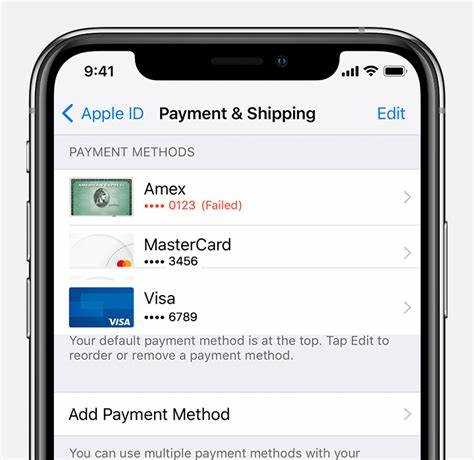
Часто встречается ошибка «Невозможно завершить транзакцию», когда обновление ОС приводит к нарушению связи с платежной системой. В таких случаях рекомендуется проверить совместимость модели устройства с последними версиями iOS. Для этого необходимо зайти в раздел «Обновления» в настройках и убедиться, что устройство полностью поддерживает текущую версию операционной системы.
Если после обновления наблюдается проблема с добавлением карт в Apple Pay, причиной может быть сбой в процессе синхронизации данных между приложением «Кошелёк» и серверами Apple. Решение заключается в повторной настройке Apple Pay: удалите карту и добавьте её заново, при этом необходимо убедиться, что устройство подключено к стабильному интернет-соединению.
Также стоит учитывать, что обновления могут требовать дополнительной настройки безопасности. В некоторых случаях после обновления системы необходимо повторно настроить Face ID или Touch ID, что может повлиять на работу Apple Pay. Если эти настройки не активированы, система откажется проводить транзакции по безопасности устройства.
Если после обновления ПО устройства проблемы с Apple Pay не исчезают, стоит выполнить сброс настроек сети. Это часто помогает восстановить стабильное подключение к интернету, что критично для корректной работы платёжной системы. Для сброса необходимо зайти в «Настройки» -> «Основные» -> «Сброс» и выбрать «Сбросить настройки сети».
Причины сбоев в работе NFC на телефоне или часах

Основной причиной сбоев в работе NFC на устройствах Apple может быть повреждение антенны, которая отвечает за передачу данных. Антенна NFC обычно встроена в корпус устройства, и любое физическое повреждение, падение или воздействие влаги может привести к её неисправности. Если устройство стало плохо считывать платежные терминалы или вовсе не реагирует, стоит проверить его на наличие механических повреждений.
Еще одной частой причиной сбоя может быть неправильные настройки устройства. В случае с NFC необходимо удостовериться, что соответствующая функция включена в настройках. В некоторых случаях деактивация NFC по умолчанию влечет за собой невозможность использования Apple Pay и других сервисов для бесконтактных платежей.
Немаловажную роль играют и версии операционных систем. Обновления iOS могут влиять на работу NFC. Иногда после установки новой версии операционной системы функция NFC может работать нестабильно из-за багов или несовместимости с некоторыми приложениями. Регулярные обновления ОС обеспечивают исправление ошибок и улучшение производительности, но иногда после обновлений требуется дополнительная настройка или перезагрузка устройства.
Программное обеспечение сторонних приложений также может стать причиной сбоя. Некоторые приложения, которые имеют доступ к NFC, могут конфликтовать с функцией Apple Pay. Например, если на устройстве установлены приложения, которые активно используют NFC для других целей (например, для обмена данными), это может вызвать нестабильную работу системы. Рекомендуется проверять, какие приложения используют NFC, и при необходимости отключать их, чтобы исключить возможные конфликты.
Еще одной причиной сбоя может быть неправильная работа с аксессуарами. Часы или чехлы, использующие металлические элементы, могут мешать нормальной работе NFC. Если часы или чехол имеют металлические вставки, они могут блокировать сигнал, необходимый для работы NFC. Для исключения этой проблемы стоит попробовать использовать устройство без аксессуаров или с чехлом, специально предназначенным для работы с NFC.
Также стоит обратить внимание на удаленность устройства от терминала. При использовании Apple Pay или других сервисов бесконтактных платежей, устройство должно находиться вблизи терминала. Если телефон или часы слишком далеко от терминала, сигнала может быть недостаточно для успешной передачи данных.
Неверные настройки региона или валюты в Apple ID

Если Apple Pay не работает, причиной может быть неправильная настройка региона или валюты в вашем Apple ID. Для правильной работы платежной системы важно, чтобы регион и валюта были корректно настроены, поскольку Apple Pay зависит от данных о стране проживания пользователя для обработки транзакций.
Чтобы проверить и изменить настройки региона и валюты, выполните следующие шаги:
1. Откройте настройки Apple ID. Перейдите в «Настройки» на вашем устройстве, нажмите на ваш профиль в верхней части экрана, затем выберите «Медиа и покупки» и нажмите «Просмотр аккаунта». Возможно, потребуется ввести пароль Apple ID.
2. Измените регион. В разделе «Страна/регион» выберите нужную страну. Это особенно важно, если вы недавно переехали в другую страну или использовали VPN. При изменении региона учтите, что доступность некоторых сервисов и контента может измениться.
3. Подтвердите настройки. После изменения региона вам будет предложено согласиться с новыми условиями использования и обновить информацию о способах оплаты, если это необходимо.
4. Проверьте валюту. Важно, чтобы валюта вашего Apple ID соответствовала валюте вашей страны. Например, если вы находитесь в России, должна быть выбрана рублевая валюта. При несовпадении валюты могут возникать проблемы при использовании Apple Pay.
5. Обновите способ оплаты. Некоторые пользователи сталкиваются с проблемами, если выбранный метод оплаты не поддерживает новую страну или регион. Убедитесь, что ваш способ оплаты актуален и поддерживает использование в вашей стране.
После выполнения этих шагов попробуйте снова использовать Apple Pay. В случае возникновения ошибок, связанных с платежами, стоит также проверить правильность данных карт и их поддержку в вашем регионе.
Как решить проблему с недостаточными правами на устройствах

Если Apple Pay не работает из-за недостаточных прав на устройстве, это может быть связано с ограничениями, установленными на вашем iPhone или iPad. Для решения проблемы выполните несколько простых шагов.
- Проверьте настройки Apple ID: Убедитесь, что ваш Apple ID настроен корректно. Для этого перейдите в «Настройки» > «Ваше имя» > «iTunes и App Store» и убедитесь, что все данные актуальны. Перепроверьте, что вы не используете ограниченный аккаунт (например, аккаунт для детей).
- Проверьте настройки ограничения контента и конфиденциальности: Перейдите в «Настройки» > «Экранное время» > «Ограничения контента и конфиденциальности» и убедитесь, что ограничения на покупки и оплату отключены.
- Обновление iOS: Убедитесь, что на устройстве установлена последняя версия iOS. Apple регулярно обновляет систему, исправляя ошибки, которые могут затруднять использование Apple Pay. Для этого перейдите в «Настройки» > «Основные» > «Обновление ПО».
- Проверьте настройки безопасности: Если на устройстве включены дополнительные уровни безопасности, такие как двухфакторная аутентификация или пароль для покупок, убедитесь, что они настроены корректно. Вы можете проверить эти настройки в разделе «Настройки» > «Ваше имя» > «Пароль и безопасность».
- Сбросьте настройки сети: Иногда проблемы с подключением могут возникать из-за неправильных сетевых настроек. Для сброса перейдите в «Настройки» > «Основные» > «Сброс» > «Сбросить настройки сети». Это не затронет ваши данные, но сбросит Wi-Fi и VPN настройки.
- Проверьте настройки кошелька Apple Pay: Если вы недавно меняли карту или добавляли новое устройство, убедитесь, что ваша банковская карта правильно добавлена в «Кошелек». Если нет, удалите карту и добавьте снова. Для этого откройте приложение «Кошелек», выберите карту и нажмите «Удалить карту», затем добавьте её заново.
- Перезагрузите устройство: Простой, но эффективный способ устранить проблемы с правами доступа и перезапустить службы, связанные с оплатами. Просто выключите и снова включите устройство.
Подключение и настройка Apple Pay в разных странах
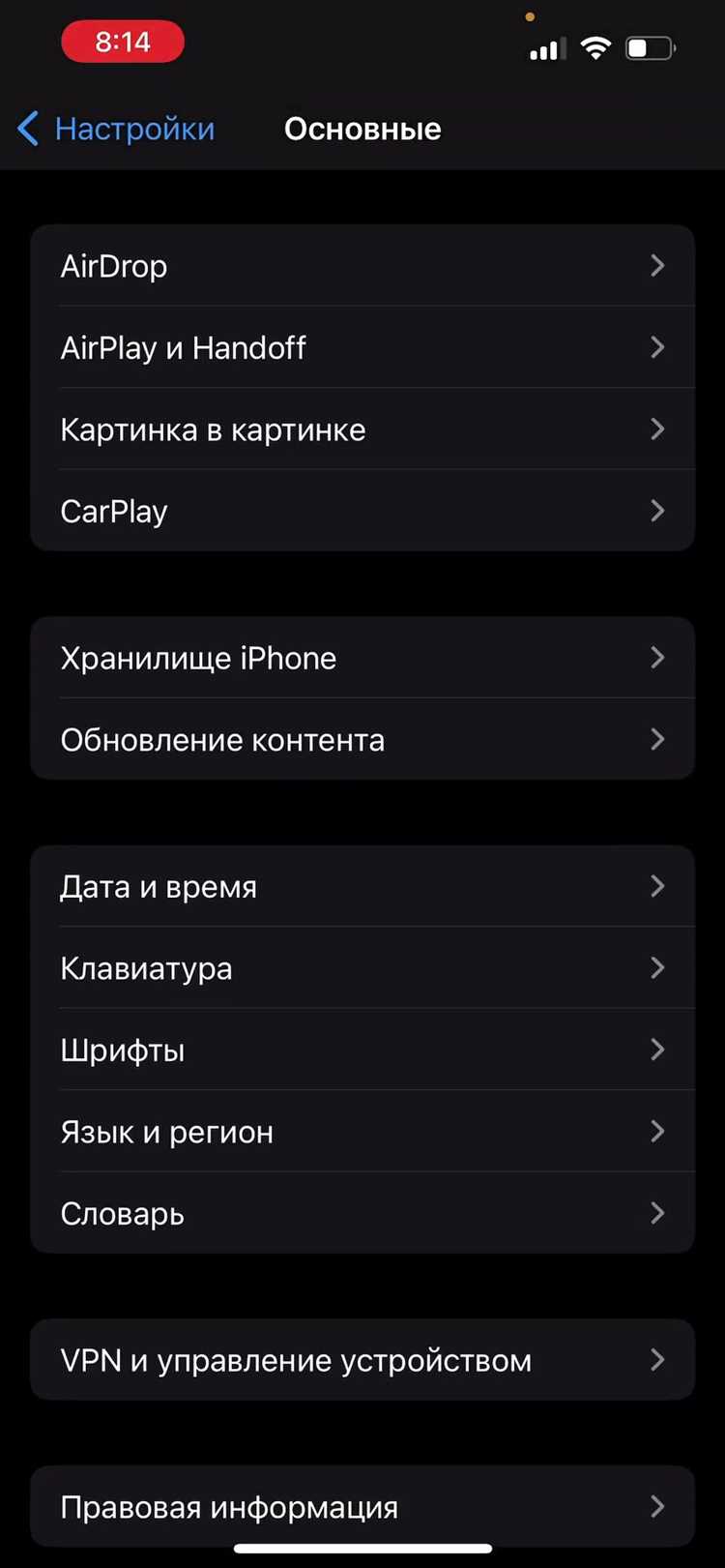
Настройка Apple Pay зависит от страны проживания и региона, в котором привязана учетная запись Apple ID. В каждом регионе могут быть свои особенности, требования к банкам и поддерживаемым картам.
В странах, где Apple Pay уже доступен, важно проверить совместимость с вашим банком. Не все финансовые учреждения предлагают поддержку Apple Pay, и в некоторых случаях, даже если поддержка есть, могут возникнуть проблемы с подключением. В большинстве случаев для использования необходимо подтвердить карты через приложение «Wallet» на устройстве Apple, например, iPhone или Apple Watch.
Для настройки Apple Pay нужно открыть приложение «Wallet», нажать на кнопку добавления карты и следовать инструкциям на экране. В некоторых странах, таких как США, Великобритания или Германия, подключение карты может требовать дополнительной аутентификации через банковское приложение или SMS-подтверждение.
Кроме того, в некоторых регионах Apple Pay поддерживает не только карты, но и оплату с помощью цифровых кошельков, что предоставляет дополнительные возможности для пользователей. Например, в Японии и Южной Корее можно добавить не только банковские карты, но и предоплаченные карты и другие методы оплаты.
Особенности подключения Apple Pay могут включать и ограничения на использование конкретных карт. Например, в России поддерживаются только карты определенных банков, а в странах ЕС могут быть ограничения на транзакции в рамках Европейской платежной системы. Также стоит помнить, что для использования Apple Pay необходимо иметь устройства с актуальной версией операционной системы iOS, watchOS или macOS, так как поддержка устаревших версий может вызвать проблемы с подключением.
Некоторые страны требуют обязательной регистрации номера мобильного телефона для активации Apple Pay, а в других может потребоваться дополнительная верификация с помощью двухфакторной аутентификации через Apple ID.
Вопрос-ответ:
Почему не работает Apple Pay на моем iPhone?
Существует несколько причин, по которым Apple Pay может не работать на вашем устройстве. Во-первых, убедитесь, что ваша версия iOS актуальна. Для этого зайдите в настройки и проверьте наличие обновлений. Также проверьте, активирована ли ваша карта в Apple Wallet и поддерживает ли банк использование Apple Pay. Иногда проблема может быть связана с настройками регионов или с тем, что ваша карта не поддерживает бесконтактные платежи. Если устройство заблокировано или на нем стоит неправильный регион, Apple Pay также может не работать. Попробуйте перезагрузить телефон или удалить и заново добавить карту в Wallet.
Что делать, если Apple Pay не работает в магазине, хотя раньше все было нормально?
Если Apple Pay не работает в магазине, хотя ранее все было в порядке, это может быть связано с рядом факторов. В первую очередь, проверьте, не отключен ли NFC в настройках вашего телефона. Это функция отвечает за бесконтактные платежи. Если проблема не в этом, возможно, это связано с неисправностью терминала или с его несовместимостью с Apple Pay. Иногда помогает перезагрузка телефона или повторное добавление карты в Wallet. Также убедитесь, что в магазине поддерживают Apple Pay, так как не все торговые точки могут принимать этот способ оплаты, даже если раньше это работало.
Почему я не могу использовать Apple Pay с картой, которую добавил в Wallet?
Если карта не работает с Apple Pay, причиной может быть несколько факторов. Возможно, ваша карта не поддерживает оплату через Apple Pay. Это чаще всего бывает с картами некоторых банков, особенно в странах, где этот сервис не так широко распространен. Кроме того, проверьте, правильно ли вы добавили карту в Wallet. Иногда помогает удалить карту и заново добавить её в приложение. Также стоит убедиться, что на вашем устройстве установлена последняя версия iOS. Если все эти моменты учтены, а проблема сохраняется, рекомендуется обратиться в службу поддержки вашего банка или Apple для уточнения деталей.
Почему в Apple Pay не отображается моя карта, хотя она привязана к аккаунту?
Если карта не отображается в Apple Pay, это может быть связано с несколькими проблемами. Проверьте, активирована ли карта в вашем Apple ID. Иногда, если карта была добавлена не с первого раза или были какие-то проблемы при добавлении, она может не синхронизироваться правильно. Также стоит удостовериться, что карта поддерживается в вашей стране и является подходящей для использования с Apple Pay. Если карта привязана правильно, а проблема остается, возможно, потребуется удалить её и добавить заново. Иногда проблему можно решить простым перезапуском устройства.
Как решить проблему с авторизацией в Apple Pay при попытке сделать оплату?
Если при попытке совершить оплату через Apple Pay вы сталкиваетесь с ошибкой авторизации, скорее всего, проблема связана с настройками безопасности вашего устройства. Убедитесь, что на вашем iPhone настроен Face ID или Touch ID, так как они требуются для подтверждения транзакций. Также проверьте, не истек ли срок действия карты, которую вы используете, или не были ли внесены изменения в её настройки. Иногда помогает выход из Apple ID и повторный вход. Если ошибка не устраняется, попробуйте связаться с поддержкой Apple или вашего банка для получения помощи.
Почему не работает Apple Pay на моем iPhone? Я не могу расплатиться в магазине.
Если Apple Pay не работает на вашем iPhone, возможно, проблема связана с несколькими факторами. Во-первых, убедитесь, что на устройстве установлена последняя версия iOS. Иногда обновления исправляют ошибки, которые могут влиять на работу системы. Во-вторых, проверьте, поддерживает ли ваш банк технологию Apple Pay. Некоторые банки не предоставляют услуги для этой платежной системы. Также важно удостовериться, что ваша карта добавлена корректно в Apple Wallet и что она не просрочена или заблокирована. Если все эти условия выполнены, попробуйте перезагрузить телефон или заново настроить Apple Pay.
Как я могу решить проблему с Apple Pay, если на экране появляется ошибка при попытке расплатиться?
Ошибка при попытке расплаты через Apple Pay может возникать по разным причинам. Во-первых, стоит проверить, активирован ли NFC на вашем телефоне, так как эта технология необходима для передачи данных между телефоном и терминалом. Во-вторых, иногда проблема связана с тем, что в настройках Apple Pay не выбрана нужная карта для совершения платежа. Проверьте настройки в разделе Wallet и убедитесь, что именно эта карта установлена как основная. Также стоит перезапустить приложение или даже перезагрузить устройство, чтобы устранить временные сбои в системе. Если ошибка сохраняется, возможно, нужно связаться с поддержкой Apple или вашим банком для диагностики.